Digitaler Kontaktbogen
Zum Kontaktbogen für Filme geht es hier: »Vergrößern: 3. Kontaktbogen«
Manchmal möchte man alle Bilder eines Ordner zur Übersicht ausgedruckt haben. Das ist mehr oder weniger auch die einzige Anwendung eines digitalen Kontakbogens. Im Gegensatz dazu dient der Kontakbogen vom Negativ oder Dia nicht nur der Übersicht was auf dem Film ist, sondern gibt vielmehr dem Laboraten wichtige Informationen über die Weiterververarbeitung; benötigte Farbfilterung, Gradationsauswahl und vieles mehr.
Die Möglichkeit eines digitalen Kontakbogens bieten u. a. kommerzielle Produkte wie ThumbsPlus. Doch da hier ausschließlich freie Software zum Tragen kommt, behandelt dieser Tip das Programm gThumb, das es (leider) nur für Linux gibt. Das »G« im Namen weißt darauf hin, daß das Programm die Gtk-Bibliothek (Gimp Tool Kit) nutzt, auf deren Basis auch Gimp und der Gnome-Desktop erstellt ist.

Als erstes werden im ausgewählten Ordner unter »Bearbeiten -> Alle markieren« alle Bilder im Ordner ausgewählt.
Sollten nur bestimmte auf dem Kontakbogen zu sehen sein, so sind nur diese zu markieren.
Im nächsten Schritt wird unter »Werkzeuge -> Indexbild erzeugen« ausgewählt. Es erscheint folgender eigentlich für sich selbst sprechender Dialog:
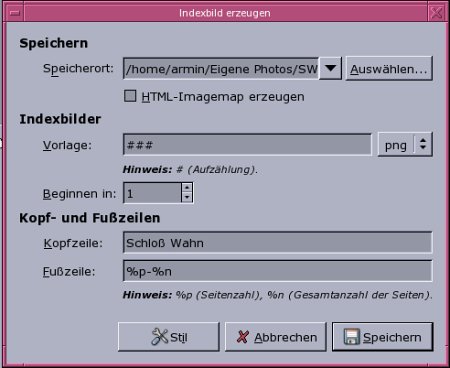
Tip: Unter Format stehen »png« und »jpeg« zur Auswahl. Aus qualitativen Gründen empfehle ich, weil die Bilder eh schon sehr klein sind und auch Text vorhanden ist, das PNG-Format, da es verlustfrei komprimiert.
Mit der Schaltfläche »Stil« wird folgender Layout-Dialog aufgerufen:

Hier lassen sich Hintergrund und Anzahl der Bilder je Seite angeben. Sollen die Bilder ausgedruckt werden, empfiehlt sich ein weißer Hintergrund, somit wird nicht mehr Tinte verbraucht als notwendig. 😉
Für eine DIN-4 Seite bei 300 dpi Ausgabe und einer Bildgröße von 256 Pixel empfiehlt sich eine Angabe von 7 Zeilen und 5 Spalten. Dann bleibt auch noch Raum für handschriftliche Notizen auf dem Blatt.
Unter dem Tab »Bild« lassen die Größe der einzelnen Bilder – von 48 bis 256 Pixel – einstellen, sowie ein Rahmen und welche Informationen unter den einzelnen Bilder stehen soll.

Unter dem Tab »Kopf-/Fußzeile« werden die Schriftgröße und Farbe der Kopf- und Fußzeilen eingestellt.

Unter dem letzten Tab »Sortieren« wird die Reihenfolge festgelegt, wie die Bilder auf dem Bogen angeordnet werden. Es stehen die üblichen Parameter zur Auswahl.

Mit »OK« die Einstellungen bestätigen und unter »Speichern« das Indexbild bzw. den Kontakbogen erstellen.
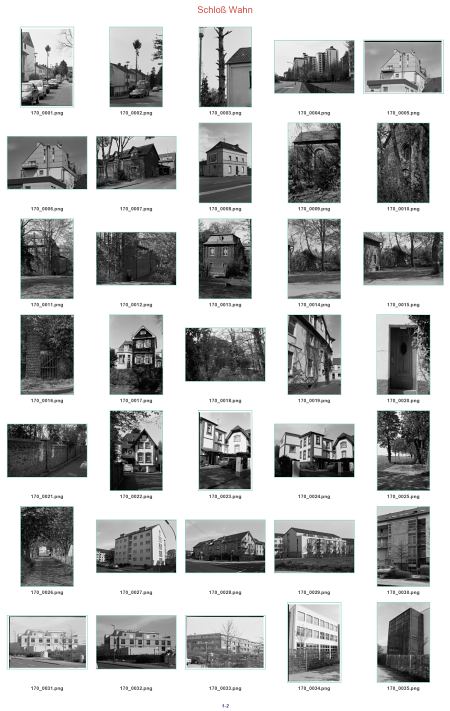
Um den oder die Kontaktbögen nun zu Papier zu bringen, wird der oder die markiert und unter »Datei -> Drucken« der Druckdialog aufgerufen.

Hier gibt es nicht viel einzustellen. Unter Bilder »1« auswählen, sonst werden mehrere auf einem Blatt ausgegeben!
Unter dem Tab »Papierdetails« lassen sich Blattgröße und Orientierung einstellen.

Jetzt nur noch die Schaltfläche »Drucken« anklicken und schon kann man nach wenigen Minuten oder so – je nach Schnelligkeit des Druckers 😉 – das Ergebnis in den Händen halten.
Der Druckdialog bietet eine schnellere Möglichkeit an einen Kontaktbogen zu kommen, allerdings beschränkt sich die Bilderanzahl auf maximal 16 je Seite.
Wieder werden alle infrage kommenden Bilder markiert, der Druckdialog aufgerufen und statt Anzahl »1« die maximale Anzahl »16« ausgewählt.


Kommentare werden erst nach erfolgter Prüfung freigeschaltet.